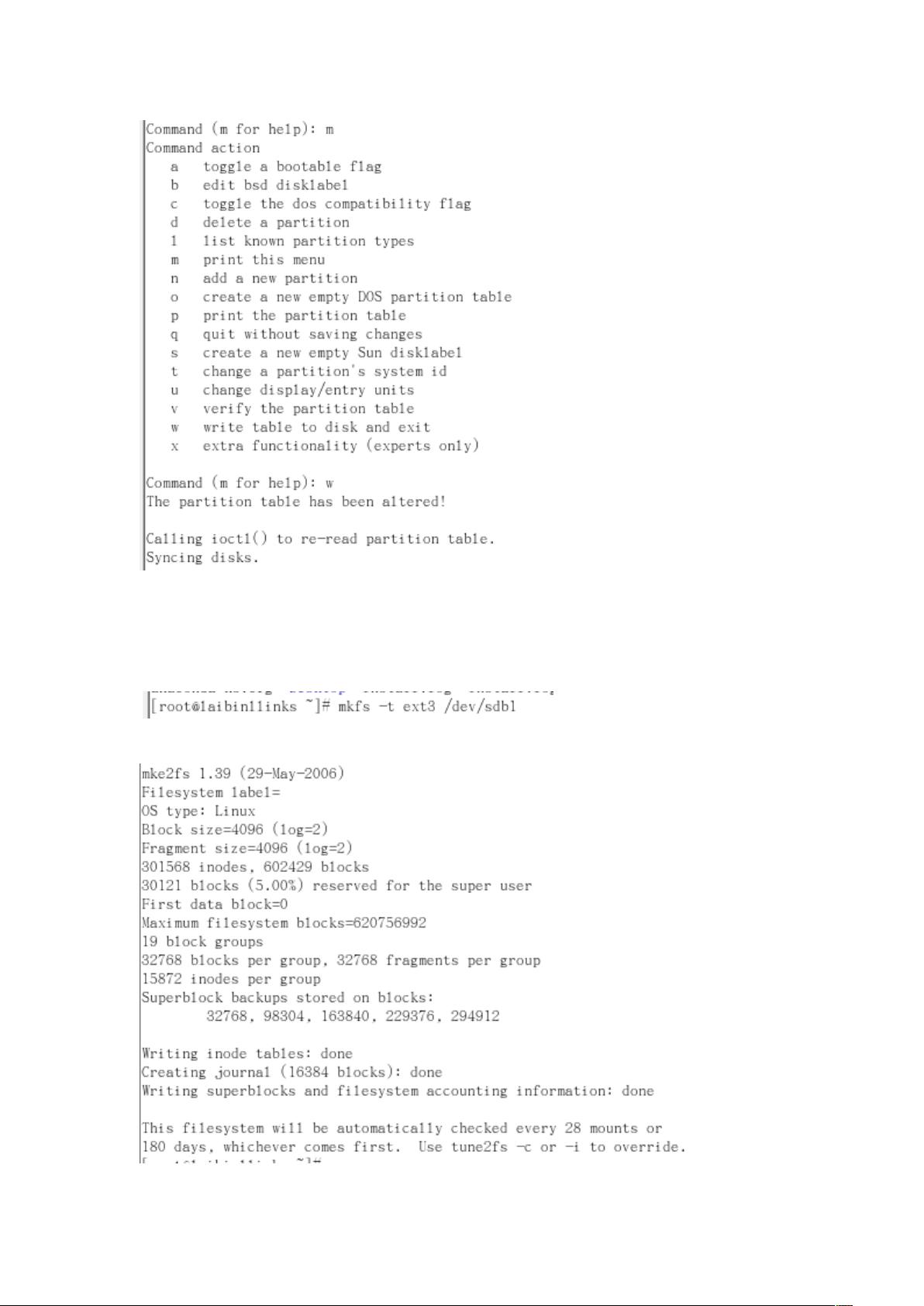Linux虚拟机扩展磁盘及分区步骤
下载需积分: 10 | DOC格式 | 597KB |
更新于2024-09-22
| 48 浏览量 | 举报
"在Linux虚拟机中添加磁盘并进行分区、格式化、挂载以及管理逻辑卷"
在Linux虚拟机环境下,有时需要扩展存储空间,这通常涉及到为虚拟机追加新的磁盘并对其进行分区、格式化和挂载。以下是一系列步骤来完成这一过程:
1. **追加磁盘**
- 在虚拟机设置中,可以增加新的硬盘设备,例如在VMware中,选择"编辑虚拟机设置",然后添加新的硬盘。
2. **查看新磁盘**
- 使用`fdisk -l`命令列出所有磁盘,新增的磁盘会被识别为如 `/dev/sdb` 这样的设备。
3. **分区**
- 进入`fdisk /dev/sdb`,按照提示创建新分区。通常使用`n`创建新分区,`p`指定为主分区,然后设置分区号、起始和结束柱面。
4. **确认分区**
- 使用`p`命令查看分区表,确保新分区创建正确。然后使用`w`命令将更改写入磁盘。
5. **格式化分区**
- 使用`mkfs`命令格式化分区,例如`mkfs.ext4 /dev/sdb1`,这里假设分区号是1。
6. **创建挂载点**
- 在Linux文件系统中创建挂载点,例如`mkdir /weblogic`。
7. **挂载分区**
- 使用`mount /dev/sdb1 /weblogic`将分区挂载到指定目录。
8. **设置开机自动挂载**
- 编辑`/etc/fstab`,添加一行记录,例如`/dev/sdb1 /weblogic ext4 defaults 0 0`。
9. **逻辑卷管理(LVM)**
- LVM允许更灵活地管理和扩展磁盘空间。
- **创建物理卷(PV)**: 使用`pvcreate /dev/sdb1`创建物理卷。
- **查看物理卷**: `pvdisplay`查看物理卷信息。
- **创建卷组(VG)**: `vgcreate vg_test /dev/sdb1`创建名为vg_test的卷组。
- **查看卷组**: `vgdisplay`检查卷组信息。
- **创建逻辑卷(LV)**: `lvcreate -L size -n lv_name vg_test`,如`lvcreate -L 1G -n lv_01 vg_test`。
- **格式化逻辑卷**: `mkfs.ext4 /dev/vg_test/lv_01`。
- **挂载逻辑卷**: 创建挂载点并挂载,如`mkdir /weblogic`,然后`mount /dev/vg_test/lv_01 /weblogic`。
- **动态调整大小**: 可以通过`lvextend`命令增加或`lvreduce`命令减少逻辑卷大小。
10. **用户与权限**
- 创建新用户和组,如`groupadd bea`,`useradd weblogic -d /weblogic -g bea`,并设置密码`passwd weblogic`。
通过以上步骤,你可以在Linux虚拟机中成功地添加、配置和管理磁盘,以满足不断增长的存储需求。记得在操作过程中谨慎操作,确保数据安全。
相关推荐









laibin2001
- 粉丝: 0
最新资源
- 多功能字模信息获取工具应用详解
- ADV2FITS开源工具:视频帧转换为FITS格式
- Tropico 6内存读取工具:游戏数据提取与分析
- TcpUdp-v2.1:便捷网络端口管理小工具
- 专业笔记本BIOS刷新软件InsydeFlash 3.53汉化版
- GridView中加入全选复选框的客户端操作技巧
- 基于JAVA和ORACLE的网吧计费系统解决方案
- Linux环境下Vim插件vim-silicon:源代码图像化解决方案
- xhEditor:轻量级开源Web可视化HTML编辑器
- 全面掌握Excel技能的视频课程指南
- QDashBoard:基于QML的仪表盘开发教程
- 基于MATLAB的图片文字定位技术
- Proteus万年历仿真项目:附源代码与Proteus6.9SP4测试
- STM32 LED实验教程:点亮你的第一个LED灯
- 基于HTML的音乐推荐系统开发
- 全中文注释的轻量级Vim配置教程